Beginnershandleiding voor WordPress Bestands- en directorystructuur
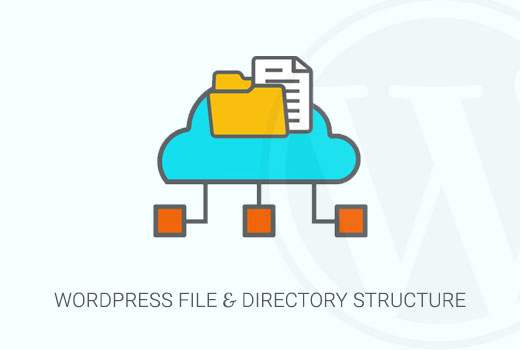
Wilt u meer weten over WordPress-bestanden en mappenstructuur? De kern WordPress-software, thema's, plug-ins en gebruikersuploads worden allemaal op uw website opgeslagen. In deze beginnershandleiding leggen we het WordPress-bestand en de directorystructuur uit.
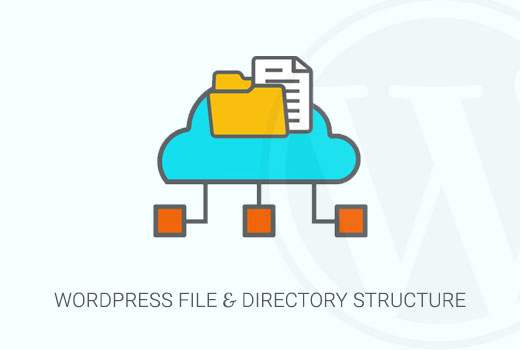
Waarom u over WordPress-bestand en directorystructuur moet leren?
De meeste gebruikers kunnen hun WordPress-site draaien zonder ooit over WordPress-bestanden of -directory's te leren. Als u echter begrijpt hoe WordPress bestanden en mappen opslaat, kunt u zelf veel veelvoorkomende WordPress-problemen oplossen.
Deze gids helpt je:
- Ontdek welke WordPress-bestanden en mappen kernbestanden zijn.
- Begrijp hoe WordPress uw afbeeldingen en uploads van media opslaat.
- Waar WordPress uw thema's en plug-ins opslaat.
- Waar configuratiebestanden worden opgeslagen op uw WordPress-installatie.
Deze informatie helpt je ook om te leren welke WordPress-bestanden je moet back-uppen.
U kunt ook probleemoplossingstaken uitvoeren, zoals het deactiveren van alle WordPress-plug-ins, overschakelen naar een standaardthema of het oplossen van andere veelvoorkomende WordPress-fouten.
Dat gezegd hebbende, laten we eens kijken naar de WordPress-bestands- en mapstructuur.
Toegang tot WordPress-bestanden en directory's
Ten eerste hebt u een FTP-client nodig om verbinding te maken met uw WordPress-server. Raadpleeg onze handleiding over het gebruik van FTP om WordPress-bestanden te uploaden voor gedetailleerde instructies.
Een eenvoudiger alternatief voor FTP is Bestandsbeheer. Het is een webgebaseerde applicatie die wordt ingebouwd in het cPanel-dashboard van uw WordPress hosting-account.
Nadat u verbinding hebt gemaakt met uw WordPress-site via FTP of Bestandsbeheer, ziet u een bestand en mapstructuur die er als volgt uitziet:

Bestanden en mappen in de rode vierkanten zijn de belangrijkste WordPress-bestanden. Dit zijn de bestanden en mappen die uw WordPress-site uitvoeren. Het is niet de bedoeling dat u die bestanden zelf bewerkt.
Hier is een lijst met de belangrijkste WordPress-bestanden en -mappen die u zou zien in de hoofdmap van uw WordPress-site.
- [dir] wp-admin
- [dir] wp-includes
- index.php
- license.txt
- readme.html
- wp-activate.php
- wp-blog-header.php
- wp-comments-post.php
- wp-config-sample.php
- wp-cron.php
- wp-banden-opml.php
- wp-load.php
- wp-login.php
- wp-mail.php
- wp-settings.php
- wp-signup.php
- wp-trackback.php
- xmlrpc.php
WordPress configuratiebestanden
Uw WordPress-hoofddirectory bevat enkele speciale configuratiebestanden. Deze bestanden bevatten belangrijke instellingen die specifiek zijn voor uw WordPress-site.

- .htaccess - Een serverconfiguratiebestand, WordPress gebruikt het om permalinks en omleidingen te beheren.
- wp-config.php - Dit bestand vertelt WordPress hoe je verbinding kunt maken met je database. Het stelt ook enkele algemene instellingen in voor uw WordPress-site.
- index.php - Het indexbestand laadt en initialiseert in principe al uw WordPress-bestanden wanneer een pagina door een gebruiker wordt opgevraagd.
Mogelijk moet u soms het bestand wp-config.php of .htaccess bewerken. Wees extra voorzichtig bij het bewerken van deze twee bestanden. Een kleine vergissing kan uw site ontoegankelijk maken. Maak bij het bewerken van deze twee bestanden altijd reservekopieën op uw computer voordat u wijzigingen aanbrengt.
Als u het .htaccess-bestand niet in uw hoofddirectory ziet, raadpleegt u onze handleiding over waarom u het .htaccess-bestand niet kunt vinden in uw WordPress-hoofddirectory..
Afhankelijk van hoe uw WordPress-site is ingesteld, hebt u mogelijk de volgende bestanden in uw hoofddirectory.
- robots.txt - Bevat instructies voor crawlers van zoekmachines
- Favicon.ico - Een favicon-bestand wordt soms gegenereerd door WordPress-hosts.
Inside wp-content Folder
WordPress slaat alle uploads, plug-ins en thema's op in de map wp-content.

Over het algemeen wordt aangenomen dat u bestanden en mappen kunt bewerken in de map wp-content. Dit is echter niet helemaal waar.
Laten we een kijkje nemen in de map wp-content om te begrijpen hoe het werkt en wat u hier kunt doen.

De inhoud van de map wp-content kan verschillen van de ene WordPress-site naar de andere. Maar alle WordPress-sites hebben meestal deze:
- [dir] thema's
- [dir] plug-ins
- [dir] uploads
- index.php
WordPress slaat je themabestanden op / Wp-content / themes / map. U kunt een themabestand bewerken, maar dit wordt over het algemeen niet aanbevolen. Zodra u uw thema bijwerkt naar een nieuwere versie, worden uw wijzigingen tijdens de update overschreven.
Dit is waarom het wordt aanbevolen om een kindthema voor WordPress-themaaanpassing te maken.
Alle WordPress-plug-ins die u downloadt en op uw site installeert, worden opgeslagen in / wp-content / plugins / folder. Het is niet de bedoeling dat u plug-inbestanden rechtstreeks bewerkt, tenzij u de plug-in alleen voor uw eigen WordPress-site hebt geschreven.
In veel WordPress-handleidingen ziet u codefragmenten die u kunt toevoegen aan uw WordPress-site. De beste manier om aangepaste code aan uw WordPress-site toe te voegen, is door deze toe te voegen aan functions.php-bestand van uw kindthema of door een sitespecifieke plug-in te maken.
WordPress slaat al uw afbeeldingen en media-uploads op in de / Wp-content / uploads / map. Standaard zijn uploads georganiseerd in /jaar maand/ mappen. Wanneer u een WordPress-back-up maakt, moet u de uploadmap opnemen.
U kunt nieuwe exemplaren van WordPress core, uw thema en geïnstalleerde plug-ins downloaden van hun bronnen. Maar als je je uploadmap kwijtraakt, zou het heel moeilijk zijn om hem te herstellen zonder een back-up.
Enkele andere standaardmappen die u mogelijk in uw wp-inhouddirectory ziet.
- talen - WordPress slaat taalbestanden op voor niet-Engelse WordPress-sites in deze map.
- upgrade - Dit is een tijdelijke map die door WordPress is gemaakt tijdens de upgrade naar een nieuwere versie
Veel WordPress-plug-ins kunnen ook hun eigen mappen maken in uw wp-inhoudmap. In de bovenstaande schermafbeelding hebben we bijvoorbeeld een galeriemap gemaakt door de Envira Gallery-plug-in.
Sommige van deze mappen kunnen belangrijke bestanden bevatten. Zoals de galeriemap uw galerijafbeeldingen kan bevatten. Maak altijd een back-up van dergelijke mappen om te voorkomen dat u belangrijke gegevens verliest.
Andere mappen kunnen bestanden bevatten die u veilig kunt verwijderen. Uw caching-plug-ins zoals W3 Total Cache of WP Super Cache kunnen bijvoorbeeld cache-bestanden opslaan in hun eigen mappen.
Dat is alles, we hopen dat dit artikel u heeft geholpen de WordPress-bestands- en mapstructuur te begrijpen. Wellicht wilt u ook onze beginnershandleiding voor WordPress-databasemanagement zien met phpMyAdmin.
Als je dit artikel leuk vond, meld je dan aan voor onze YouTube-video-tutorials over WordPress. U kunt ons ook vinden op Twitter en Facebook.


